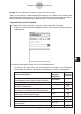ClassPad 300 PLUS (ClassPad Betriebssystem, Version 3.0) Bedienungsanleitung
20060301
10-3-11
Einfügen von Daten in eine eActivity
Tipp
• Sie können das Hinweisfenster für die Eingabe von Hinweisen, Hausaufgaben, tiefergehende Details
usw. verwenden.
• Alle von Ihnen eingegebenen Informationen werden als Text behandelt.
• Wenn Sie Text in ein Hinweisfenster eingeben, springt der Cursor an den Beginn der nächsten
Zeile, wenn das rechte Ende der aktuellen Zeile erreicht wird.
• Die „Notes“-Anwendung steht nur in einer eActivity zur Verfügung.
(3) Nachdem Sie die Eingabe des Textes beendet haben, können Sie das Hinweisfenster
schließen, indem Sie auf S tippen oder auf O tippen und danach auf [Close].
Beispiel 4: Verwenden des Picture Viewer mit einer eActivity
Mittels Picture Viewer können Sie ein Bitmap-Bild (Datentyp PICT) in einer eActivity
anzeigen. Sie können auch angezeigte Bilder unter einem anderen Namen abspeichern.
Tipp
• Näheres zu Daten des Datentyps PICT siehe „Variablendatentypen“ auf Seite 1-7-3.
• In der ClassPad Manager Software ist auch ein Picture-Menü zum Zeichnen und Bearbeiten
von Bitmap-Bildern enthalten. Die Daten des Picture-Anwendungsfensters können mit einem
Picture-Datenfeld in eine eActivity eingefügt werden. Näheres zum Picture-Menü finden Sie in
der Bedienungsanleitung des ClassPad Manager.